- Тип техники
- Бренд
Просмотр инструкции ноутбука Dell Inspiron 6000, страница 66

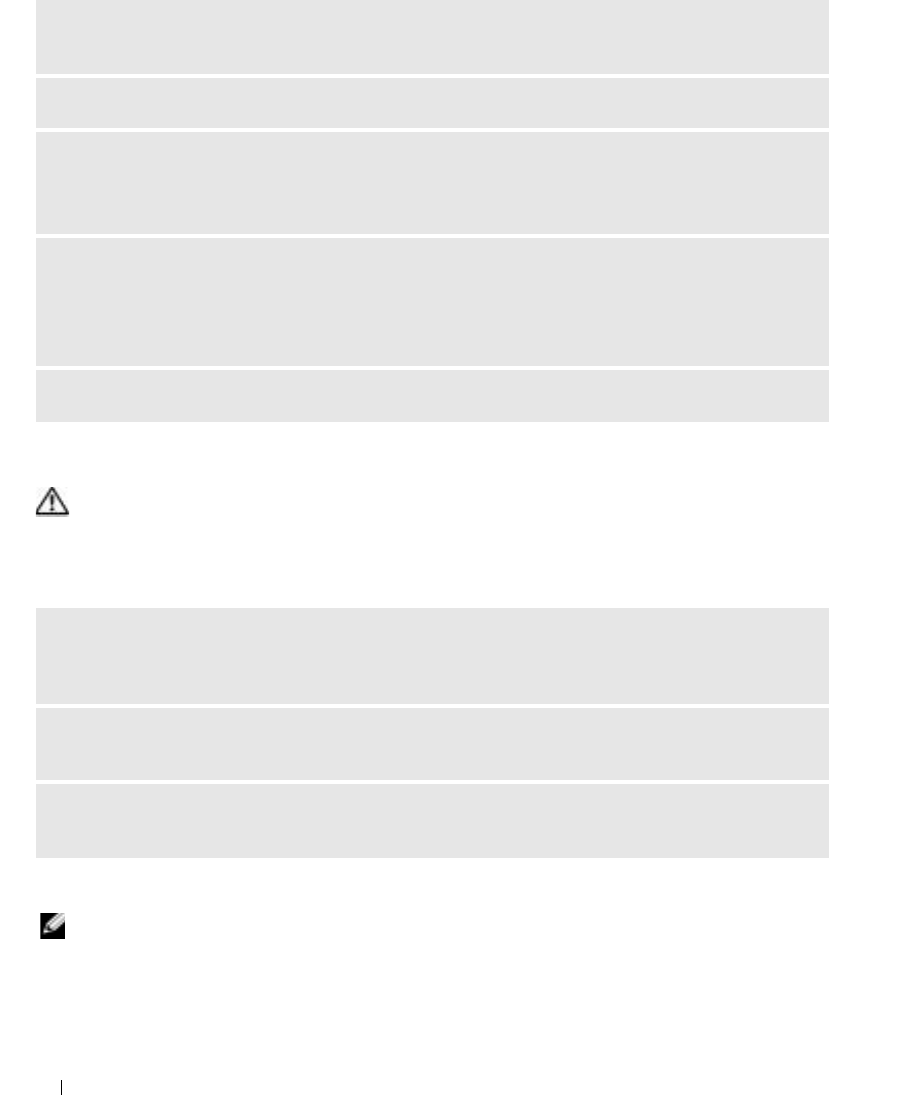
66
Устранение неисправностей
Неполадки, связанные со звуком и динамиками
ПРЕДУПРЕЖДЕНИЕ.
Перед тем как приступить к выполнению операций данного раздела, выполните
указания по безопасности, описанные в
Информационном руководстве по продуктам
.
Не слышен звук из встроенных динамиков
Не слышен звук из внешних динамиков
ПРИМЕЧАНИЕ.
Настройка громкости в некоторых проигрывателях отменяет настройку громкости в
Windows. Если до этого вы слушали музыку в формате MP3, убедитесь, что вы не приглушили громкость и не
отключили звук в проигрывателе.
Разблокируйте сканер.
Убедитесь, что ваш сканер разблокирован, если имеется клавиша
блокировки или кнопка блокировки.
Перезагрузите компьютер и повторите попытку сканирования
Проверьте подключения кабелей.
•
Сведения о подключении кабелей см. в документации по сканеру.
•
Убедитесь, что кабель сканера надежно подключен к сканеру и компьютеру.
Убедитесь, что Microsoft Windows распознает сканер.
1
Нажмите кнопку
Пуск
, выберите
Панель управления
,
Принтеры и другое оборудование
.
2
Выберите
Сканеры и камеры
.
Если сканер отображается в списке, система Windows распознает этот сканер.
Переустановите драйвер сканера.
Инструкции см. в документации по сканеру.
Настройте регулятор громкости Windows.
Дважды щелкните на значок громкости в правом
нижнем углу экрана. Убедитесь, что звук не приглушен до предела и не отключен. Отрегулируйте
громкость, низкие и высокие частоты, чтобы исключить искажения звука.
Отрегулируйте громкость, используя сочетания клавиш.
Нажмите клавиши <Fn><End>,
чтобы отключить (приглушить) или вновь включить встроенные динамики.
Переустановите звуковой (аудио) драйвер.
См. раздел «Переустановка драйверов» на
стр. 70.
Ваш отзыв будет первым



